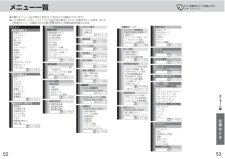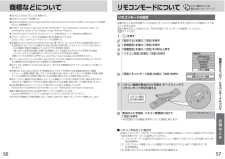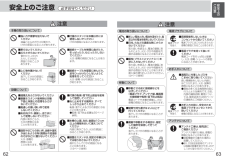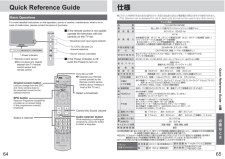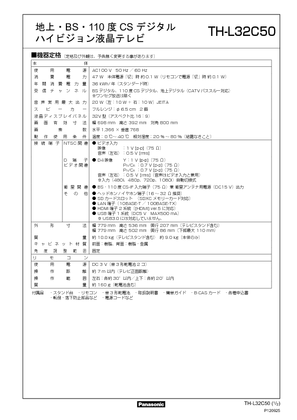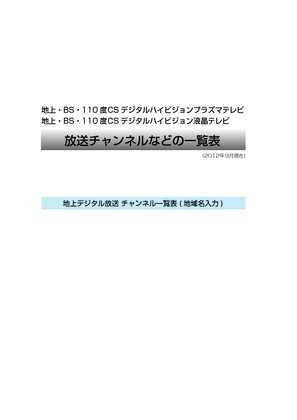4


1 / 34 ページ
現在のページURL
●修理に関するご相談は⋯⋯⋯⋯⋯⋯⋯●使いかた・お手入れなどのご相談は ⋯ご使用の回線(IP電話やひかり電話など) によっては、回線の混雑時に数分で切れる場合があります。本書の「保証とアフターサービス」もご覧ください。愛情点検長年ご使用のテレビの点検を!テレビセットを長期ご使用になりますと、内部の油煙、スス、ホコリ等の堆積によって故障する場合があります。ちょっとした心づかいでテレビの安全こんな症状はありませんか●電源スイッチを入れても映像や音が出ない。●映像が連続してチラついたりユレたりする。●ジージー・パチパチと異常な音がする。●変なにおいがしたり、煙が出たりする。●電源スイッチを切っても、映像や音が消えない。●内部に水や異物が入った。ご使用中止故障や事故防止のため、電源を切り、コンセントから電源プラグを抜いて、必ず販売店に点検をご相談ください。廃棄時にご注意願います!家電リサイクル法では、お客様がご使用済みのテレビ(ブラウン管式、液晶式、プラズマ式)を廃棄される場合は、収集・運搬料金、再商品化等料金(リサイクル料金)をお支払いいただき、対象商品を販売店や市町村に適正に引き渡すことが求められています。〒571-8504 大阪府門真市松生町1番15号Ⓒ Panasonic Corporation 2012パナソニックの会員サイト 「CLUB Panasonic 」 で 「ご愛用者登録」 をしてください※このサービスは WEB 限定のサービスです。PChttp://club.panasonic.jp/携帯http://mobile.club.panasonic.jp/ビエラID番号「B-CASカード」「ID表示」( ガイド160)で確認できる「カードID」と「デコーダーID」の番号を記入してください。問い合わせのときに必要な場合があります。(カードIDガイド166、デコーダーID ガイド167)カードID(B-CASカード番号)デコーダーIDS0712-0基本ガイド取扱説明書地上・BS・110度CSデジタルハイビジョン液晶テレビ品番 TH-L32C50(32V型)「基本ガイド」(本書)、「ビエラ操作ガイド」、「接続ガイド」および「かんたん操作ガイド」をよくお読みのうえ、正しく安全にお使いください。このたびは、パナソニック製品をお買い上げいただき、まことにありがとうございます。● ご使用前に「安全上のご注意」( 60~63ページ)を必ずお読みください。● 保証書は「お買い上げ日・販売店名」などの記入を確かめ、取扱説明書とともに大切に保管してください。● 安全のため、必ず転倒・落下防止処置をしてください。(20ページ)● 製造番号は、安全確保上重要なものです。お買い上げの際は、製品本体と保証書の製造番号をお確かめください。保証書別添付テレビ画面で使いかたを見るにはビエラ操作ガイド(リモコンの を押して表示)● 使いかたは、本書12~17ページをご覧ください。ご使用前に知っていただきたいことや本機の特長などは基本ガイド(本書)よく使う操作はかんたん操作ガイド外部機器をつなぐときは接続ガイドTQB4GC1001
参考になったと評価  21人が参考になったと評価しています。
21人が参考になったと評価しています。
このマニュアルの目次
-
1 .●修理に関するご相談は⋯⋯⋯⋯⋯⋯⋯●使いかた・お...●修理に関するご相談は⋯⋯⋯⋯⋯⋯⋯●使いかた・お手入れなどのご相談は ⋯ご使用の回線(IP電話やひかり電話など) によっては、回線の混雑時に数分で切れる場合があります。本書の「保証とアフターサービス」もご覧ください。愛情点検長年ご使用のテレビの点検を!テレビセットを長期ご使用になりますと、内部の油煙、スス、ホコリ等の堆積によって故障する場合があります。ちょっとした心づかいでテレビの安全こんな症状はありませんか●電源スイッチを入れても映像や音が出ない。●映像が連続してチラついたりユレたりする。●ジージー・パ...
-
2 .2 3必要なとき準備使いかた安全上のご注意もくじ●...2 3必要なとき準備使いかた安全上のご注意もくじ●こんなことができます⋯⋯⋯⋯⋯⋯⋯⋯ 4●付属品・別売品 ⋯⋯⋯⋯⋯⋯⋯⋯⋯⋯⋯ 5●各部のはたらき⋯⋯⋯⋯⋯⋯⋯⋯⋯⋯⋯ 6(本体・リモコン)●本機で楽しめる放送⋯⋯⋯⋯⋯⋯⋯⋯ 10●ビエラ操作ガイドの使いかた⋯⋯⋯⋯ 12●ビエラ操作ガイド項目一覧⋯⋯⋯⋯⋯ 15●据置きスタンドの取り付け⋯⋯⋯⋯⋯ 18●転倒・落下防止 ⋯⋯⋯⋯⋯⋯⋯⋯⋯⋯⋯⋯⋯⋯⋯⋯⋯⋯⋯⋯ 20●電源コードについて⋯⋯⋯⋯⋯⋯⋯⋯⋯⋯⋯⋯⋯⋯⋯⋯⋯⋯ 20●B-CASカードの挿入...
-
3 .4 5準備こんなことができます/付属品・別売品ビエ...4 5準備こんなことができます/付属品・別売品ビエラリンク(H DMI)ビエラ操作ガイド録画(録画予約)、再生デジタル放送対応機器を接続すると、本機から操作したり、自動的に連動させることができます。本機からディーガなどに録画できます。本機では、地上デジタル放送、BSデジタル放送、110度CSデジタル放送が視聴できます。( 10ページ)テレビ画面で、本機の使いかたなどを見ることができます。(12ページ)(アンテナ線の接続22ページ)(USBハードディスクについて 34ページ)(録画・録画予約...
-
4 .6 7準備各部のはたらき各部のはたらき本体(前面)...6 7準備各部のはたらき各部のはたらき本体(前面) 本体(背面・側面)ビエラ操作ガイドの使いかた( 12ページ)電源ランプ● リモコンで電源「入」時、緑色点灯(リモコンのボタンを押したときは緑色点滅)● リモコンで電源「切」時、赤色点灯ただし、オンタイマー設定中は橙色点灯(リモコンのボタンを押したときは赤色点滅)● 本体で電源「切」時、消灯お願いリモコン受信部●正面⋯約7 m以内●左右⋯各約30°●上下⋯各約20°リモコンは、この部分へ向けて操作してください。明るさセンサー● 「明るさオート」( ガイド30...
-
5 .8 9準備各部のはたらきリモコンに液状のものをかけ...8 9準備各部のはたらきリモコンに液状のものをかけな ●いでください。リモコンを落とさないでくださ ●い。本機のリモコン受信部とリモコ ●ンの間に障害物を置かないでください。不要となった電池は、不燃物ご ●みとして処理するか、地方の条例に従って処理してください。お願い● 自動的に電源を切りたいときに設定する(押して時間を選ぶ)( ガイド358)● 番組のタイトルなどを表示する( ガイド451)● 外部入力に切り換える(DVD・ビデオなど)(ガイド110)● ビエラリンク対応機器を使う( 30ページ、 ガイド...
-
6 .10 11準備本機で楽しめる放送本機で楽しめる放送...10 11準備本機で楽しめる放送本機で楽しめる放送● ケーブルテレビの受信は、サービスが行われている地域のみ可能で、使用する機器ごとに ケーブルテレビ会社との受信契約が必要です。●さらにスクランブル放送(有料)はアダプター(ホームターミナル)が必要です。●詳しくはケーブルテレビ会社にご相談ください。● ケーブルテレビで地上デジタル放送が配信されている場合があります(CATVパススルー 方式)。その場合、「かんたん設置設定」で「受信帯域選択」を「全帯域」に設定してください。UHF帯の電波を使って行う放送で、 ...
-
7 .12 13準備ビエラ操作ガイドの使いかた1テレビを...12 13準備ビエラ操作ガイドの使いかた1テレビを見ているときに を押すビエラ操作ガイドのトップページを表示します。 前回表示した説明ページを表示するか、トップページを表示するかの選択画面が表示されることがあります。 「説明ページへ戻る」を選んで「決定」を押すと、前回表示した項目を表示します。 「トップページを表示する」を選んで「決定」を押すと、ビエラ操作ガイドのトップページを表示します。 テレビ操作画面やビエラ操作ガイドの情報ページなどが表示されている場合は、を押して、テレビ放送画面に戻してからを...
-
8 .14 15準備ビエラ操作ガイドの使いかた/ビエラ操...14 15準備ビエラ操作ガイドの使いかた/ビエラ操作ガイド項目一覧テレビの操作の途中で説明画面に切り換える操作の途中でわからなくなったときなどに、今の画面に関連した説明を表示します。設置設定クイックスタート切 入B-CASカードテストチャンネル設定 受信対象設定 受信設定 番組表設定 地域設定 ーーリモコン設定項目選択決定戻る映像メニュー黒レベル色の濃さ色あい0000画質の調整 地上デジタル 1/2標準ユーザーシャープネス0ピクチャーバックライト 1 20項目選択決定戻る1テレビ視聴中に を押す2「説...
-
9 .16 17準備ビエラ操作ガイド項目一覧と3桁の数字...16 17準備ビエラ操作ガイド項目一覧と3桁の数字(リモコンの数字ボタン)を押すと、ビエラ操作ガイドをテレビ画面に表示します。目的でさがす(つづき)録画する 録画予約するディーガ(251)USBハードディスク(874) 探して毎回予約する/毎週予約する (285) 日時を指定して録画予約する (260) 見ている番組を録画するディーガ(485)USBハードディスク(870) 予約の変更・削除をする (予約一覧)(270) 予約の詳細設定をする (280) その他の設定をする (293) 録画番組をダビ...
-
10 .18 19準備据置きスタンドの取り付け1組み立てる...18 19準備据置きスタンドの取り付け1組み立てる準備をする(1) スタンド本体、スタンド金具、金具固定用ねじ、本体固定用ねじを包装箱から取り出す。 テレビ本体は保護のため、手順3まで包装箱から取り出さないでください。(スタンド組み立て後に上からテレビ本体をかぶせます。)2スタンド金具を取り付ける(1) 金具固定用ねじ4本でスタンド金具をスタンド本体に固定する。 ねじはしっかりと締め付けてください。 スタンド金具は、倒れないように手で支えてねじで固定してください。3テレビ本体を取り付ける テレビ...
-
11 .20 21準備転倒・落下防止/電源コ ドについて/...20 21準備転倒・落下防止/電源コ ドについて/B-CASカ ドの挿入1本体の電源ボタンで電源を切る( 7ページ)2B-CASカードを挿入するカードの矢印表示面を背面(画面と反対側)に向けて、矢印方向へ止まるまで押し込む B-CASカードは折り曲げないように挿入してください。 B-CASカード以外のものを挿入しないでください。故障や破損の原因になります。 ご使用中は抜き差ししないでください。視聴できなくなる場合があります。1テレビ台に固定する2壁面に固定する テレビ側の通し穴に、丈夫なひもやワイヤ...
-
12 .22 23準備アンテナ線の接続アンテナ線の接続( ...22 23準備アンテナ線の接続アンテナ線の接続( )接続完了後に電源プラグを差し込む。(20ページ)C S・B S(BS・110度CS-IF入力へ)背面端子背面端子アンテナ電源を「オン」にし、調整してください。( ● 29ページ)アンテナレベルを確認するときは( ●28、29ページ)アンテナ電源を「オフ」にしてください。( ●29ページ)衛星用同軸ケーブル市販の同軸ケーブル衛星用室内F型接栓F型接栓市販の同軸ケーブルC S・B S / U・V分波器(別売品)アンテナプラグ(別売品)BS・110度CSデ...
-
13 .24 25準備かんたん設置設定1を押す2「設定する...24 25準備かんたん設置設定1を押す2「設定する」を選び、「決定」を押す3「初期設定」を選び、「決定」を押す4「かんたん設置設定」を選び、「決定」を3秒以上押す 24ページ「かんたん設置設定」の画質調整設定に続きます。5画面の指示に従って操作するかんたん設置設定の内容接続確認(お買い上げ後、最初の設定時にのみ表示されます)画面の表示に従って、アンテナ線の接続、B-CASカードの挿入、 接続機器を確認 してください。画質調整設定ご家庭用:映像メニューを「スタンダード」に設定します。店頭用 :映像メニューを「...
-
14 .26 27準備設置設定を再設定する1「初期設定」画...26 27準備設置設定を再設定する1「初期設定」画面(25ページ手順4)で、「設置設定」を選び、「決定」を3秒以上押す2「チャンネル設定」を選び、「決定」を押す3「地上デジタル」を選び、「決定」を押す4「初期スキャン」を選び、「決定」を押す5お住まいの地域を選び、「決定」を押す6「UHF」または「全帯域」を選び、「決定」を押す 通常は「UHF」を選んでください。 「全帯域」を選ぶと、VHF、UHF、C13~C63の帯域を スキャンします。 今までの設定はすべてリセットされ、自動的に設定し直します。 スキャ...
-
15 .28 29準備設置設定を再設定する128ページ手順...28 29準備設置設定を再設定する128ページ手順3で「衛星」を選び、「決定」を押す2「アンテナ電源」を選び、「オン」を選ぶ 「オン」にすると衛星アンテナのコンバーターへ電源を供給します。( ブースターなどからコンバーターへ電源を供給しているときは「オフ」にしてください) 「トランスポンダ選択」「衛星周波数」は、変えると視聴できなくなることがあります。放送局などからの案内がない限り、変えないでください。3アンテナレベルを確認後、アンテナの向きを調整し、アンテナレベルを最大値にする(終わったら を押す)受...
-
16 .30 31使いかたビエラリンク︵HDMI︶を使う1...30 31使いかたビエラリンク︵HDMI︶を使う1を押す2メニューを選び、「決定」を押す1を押す2「設定する」を選び、「決定」を押す3「初期設定」を選び、「決定」を押す4 「接続機器関連設定」を選び、「決定」を押す5 「ビエラリンク(HDMI)設定」を選び、「決定」を押す6「ビエラリンク(HDMI)制御」を選び、「する」を選ぶディーガの操作一覧RECSTOP録画を停止する見ている番組を録画ビエラリンク(HDMI)設定電源オン連動電源オフ連動ECOスタンバイディーガの操作ケーブルテレビ電源オン連動こまめにオフ...
-
17 .32 33使いかたエコナビ・音声ガイド/SDメモリ...32 33使いかたエコナビ・音声ガイド/SDメモリ カ ドを使う 1を押す2を押して、「静止映像を保存」を選び、「決定」を押す 保存した画面は、らくらくアイコンの「画面メモ一覧」で見ることができます。 ( ガイド108) を押すと、放送中の画面に戻ります。注目番組一覧番組選択決定サブメニュー戻る22金23土25月26火27水28木29金24日20 33録画可能時間 11:11 (標準)録画機器:USB HDD録画ボタンでかんたん予約22 : 00 ~23 : 556月22日 (金)無信号自動オフが働き...
-
18 .34 35使いかたUSBハ ドデ スクを使う本機背...34 35使いかたUSBハ ドデ スクを使う本機背面USB端子に接続USB端子に関するご注意● 当社製ハードディスクなど、本機に対応する機器の接続用です。本機に対応していない機器を接続しないでください。● USB端子から機器を外すときは、 メニュー操作で機器を取り外せる状態にするか、本体の電源を「切」にしてから行ってください。〔USB HDD機器一覧(ガイド856)〕● 本機はUSB3.0には対応していません。● 録画用として登録しないで、そのままご使用ください。登録すると本機専用にフォーマットされるため、...
-
19 .36 37使いかた録画する・録画予約する1を押す ...36 37使いかた録画する・録画予約する1を押す 「録画・視聴設定」( ガイド348)の「録画ボタン設定」(ガイド266)で設定した時間(3時間録画または番組終了時)に自動的に停止します。(出荷時の設定:3時間録画)USBハードディスクを接続する電源を切る場合は、必ずリモコンの電源ボタンで操作してください。本体で電源を切ると録画 ●ができなくなります。録画中、本体で電源を切ったりUSBハードディスクを取り外すと、 録画中の番組は保存されま ●せん。予約した時間に設定したUSBハードディスクが取り外されてい...
-
20 .38 39使いかた再生するリモコンのカラーボタンで...38 39使いかた再生するリモコンのカラーボタンで操作番組を複数選択する選択している録画番組のチャプター一覧を表示する選択している録画番組を消去するメディアプレーヤー 写真一覧 全画像戻る情報表示SD カード青赤緑ドライブ選択 スライドショー コンテンツ選択黄表示切換決定選択例:SD写真一覧( ガイド127)リモコンのカラーボタンで操作スライドショー表示切換ドライブ選択( USBハードディスク、SDメモリーカード)コンテンツ選択(写真一覧、ビデオ一覧、録画一覧)1を押す2を選び、「決定」を押すメディアプレー...
-
21 .40 41使いかたダビングする1を押す録画一覧画面...40 41使いかたダビングする1を押す録画一覧画面が表示されます。2ダビングしたい番組を選ぶ3を押す4「ダビング」を選び、「決定」を押す5「ダビング機器」を選ぶ6ダビング先のディーガを選ぶ7内容を確認したあと、「ダビング開始」を選び、「決定」を押すダビングが始まります。 ダビング中は録画ランプが赤色に点灯します。ダビングするUSBハードディスクに録画した番組をハブやブロードバンドルーターを経由して、 ダビング対応のディーガのハードディスクにダビングできます。● ディーガから本機に接続したUSBハードディスク...
-
22 .42 43使いかたビエラリンクを使わない機器の接続...42 43使いかたビエラリンクを使わない機器の接続ビエラリンクを使わない機器の接続再生機器必要に応じて設定する項目HDMI端子とは、テレビと接続機器のデジタル映像/音声信号を直接つなぐインターフェイスです。 HDMI端子とテレビを1本のケーブルで接続するだけで、 高画質な映像とデジタル音声をお楽しみ いただけます。アナログ音声をお使いになる場合、HDMI 2とビデオ入力の音声入力端子に接続し、「HDMI音声入力設定」(ガイド825)が必要です。対応している映像信号 480i、480p、720p、1080i...
-
23 .44 45使いかたブロ ドバンド環境への接続・設定...44 45使いかたブロ ドバンド環境への接続・設定かんたんネットワーク設定の内容接続確認ネットワーク、インターネットの接続状態を表示します。結果によっては、設定画面(IPアドレス、サブネットマスク、ゲートウェイアドレス、DNS、プロキシアドレス、プロキシポート、Gガイド受信機能)に進みます。この設定を終了すると、「ネットで使い方ガイド」やインターネットからのGガイド受信機能を使うことができます。 設定後に変更する場合は、「接続テスト」、「IPアドレス/DNS/プロキシサーバー設定」、「番組表設定」(通信に...
-
24 .46 47使いかたネ トワ ク機器を使う接 続・設...46 47使いかたネ トワ ク機器を使う接 続・設 定ネットワーク機器(お部屋ジャンプリンク)を接続する (接続ガイド )かんたんネットワーク設定をする「かんたんネットワーク設定」は、ネットワーク機器だけでなく、インターネットへの接続など ●の設定も行えます。画面の指示に従って設定を行ってください。お部屋ジャンプリンクの設定をするとき、ディーガ側の設定が必要な場合があります。 ●詳しくはディーガの取扱説明書をご覧ください。お知らせ( 45ページ)ディーガサーバー機器など当社製テレビネットワーク機器を使う本...
-
25 .48 49使いかたネ トワ ク機器を使うネットワー...48 49使いかたネ トワ ク機器を使うネットワーク機器を使う(つづき)お部屋ジャンプリンクディーガの操作一覧RECSTOP録画を停止する見ている番組を録画ビエラリンクメニュー「お部屋ジャンプリンクサーバー一覧」画面お部屋ジャンプリンク×××○○○○○△△△お部屋ジャンプリンクの操作1を押す2「お部屋ジャンプリンク」を選び、「決定」を押す3再生したい機器を選び、「決定」を押す 選択した機器の画面を表示します。 ディーガの画面上で灰色表示されている項目は、本機で再生できない映像です。 以降の操作は画面の表...
-
26 .50 51必要なときかなかきくけこたちつてとなにぬ...50 51必要なときかなかきくけこたちつてとなにぬねのはひふへほまみむめもらりるれろー 改行空白キーボード移動入力位置移動「」!?ぁぃぅぇぉゃゅょっゎわをん、。やゆよ゛゜さしすせそあいうえお青赤 終了緑 文字切換黄 文字クリア(4) ▲▼で漢字を選び、「決定」を押す(5) 「決定」を押して確定する● 文節を分けて変換するとき▲▼で変換中に◀▶で文節を切り換え、▲▼で変換する。● 記号を入力するとき「きごう」と入力して▲▼を押し、▲▼で記号を選び、「決定」を押す。● 「予測方式」のとき( 「予測方式」/「...
-
27 .52 53必要なときメニュー一覧メニ 一覧● 本...52 53必要なときメニュー一覧メニ 一覧● 本機のメニュー( を押すと表示)は、下記のように構成されています。● ビエラ操作ガイドのトップページで下記の3桁の数字(リモコンの数字ボタン)を押す、またはご希望のメニューが選択された状態でを押すと、詳細な説明を表示します。メニュー画質を調整する映像メニューバックライトピクチャー黒レベル色の濃さ色あいシャープネス液晶AI色温度ビビッド超解像NRHDオプティマイザー明るさオートテクニカルガイド301音声を調整する音声メニューバストレブルバランスサラウンド音量オー...
-
28 .54 55必要なとき故障かな⁉/使用上のご注意故障...54 55必要なとき故障かな⁉/使用上のご注意故障かな⁉● 映像が出ないなど表示がおかしい、または急にリモコンが操作できなくなった 本機には非常に高度なソフトウェアが組み込まれております。 万が一「リモコンが操作できない」「表示が乱れる」など、何かおかしいと感じられたときは、電源プラグをコンセントから抜き、約5秒以上後に再度電源プラグを差し込み、 電源を入れてください。● 電源が入らない 電源プラグがコンセントから抜けていませんか?( 20ページ) 電源コードが本体から抜けていませんか?(20ページ) ...
-
29 .56 57必要なとき商標などについて/リモコンモ ...56 57必要なとき商標などについて/リモコンモ ドについて1を押す2「設定する」を選び、「決定」を押す3「初期設定」を選び、「決定」を押す4「設置設定」を選び、「決定」を3秒以上押す5「リモコン設定」を選び、「決定」を押す6「受信リモコンモード設定」を選び、「決定」を押す7リモコン裏側の電池のふたを開き、モードスイッチでリモコンモードを切り換える8電池のふたを閉め、リモコン受信部に向けて「決定」を押す 設定後は「元の画面」を押すとテレビ画面に戻ります。●SDXCロゴはSD-3C,LLCの商標です。●HD...
-
30 .58 59必要なとき取り扱いについてご使用になると...58 59必要なとき取り扱いについてご使用になるとき■ 適度の音量にして隣り近所へ配慮する 特に夜間は、窓を閉めたりヘッドホンの使用をおすすめします。 音量を下げると、消費電力や音のひずみも少なくなります。 見る距離と部屋の明るさは ■ 画面の縦の長さの約3倍程度、また新聞が楽に読める明るさで。 本機を寒い場所から暖かい場所へ移動 ■させたときや、暖房を入れて急に部屋の温度が上がったりした場合、温度差により本機の表面や内部に結露が起こることがあります。そのままご使用になると故障の原因になります。 部...
-
31 .60 61安全上のご注意■メモリーカード類は、乳幼...60 61安全上のご注意■メモリーカード類は、乳幼児の手の 届く所に置かないでください誤って飲み込むおそれがあります。● 万一、飲み込んだと 思われるときは、 すぐに医師にご相談 ください。■内部に金属類・燃えやすいものなどの 異物を入れないでください火災・感電の原因になります。● 特にお子様には ご注意ください。異常・故障について水ぬれについて 誤飲防止について異物について水ぬれ禁止■上に花びん、コップなどを置かないでください火災・感電の原因に なります。水場使用禁止■風呂場などで使用しないでください火災...
-
32 .62 63安全上のご注意■強い力や衝撃を加えないで...62 63安全上のご注意■強い力や衝撃を加えないで ください液晶パネルのガラスが割れて、 けがの原因になることがあります。■乗らないでください■ぶらさがらないでください倒れたり、こわれ たりしてけがの 原因になることが あります。■上に物を置かないで ください落下してけがの原因に なることがあります。本機の取り扱いについて■通風孔をふさがないでください■据置きスタンド使用時は本機 下面と床面との空間をふさが ないでください■風通しの悪い狭い所で使用 しないでください■あお向けや、横倒し、逆さまに して使用し...
-
33 .64 65必要なときQuick Reference...64 65必要なときQuick Reference Guide/仕様Quick Reference GuideFor more detailed instructions on the operation, points of caution, maintenance, what to do in case of malfunction, please contact the place of purchase.Basic Operations仕様If the Power indicator is off,...
-
34 .66 67必要なとき保証とアフタ サ ビス︵よくお...66 67必要なとき保証とアフタ サ ビス︵よくお読みください︶よくお読みください保証とアフターサービス使いかた・お手入れ・修理 などは⋯■まず、お買い求め先へ ご相談ください● 保証期間中は、保証書の規定に従って出張修理いたします。 保証期間 : お買い上げ日から本体1年間●保証期間終了後は、診断をして修理できる場合は、ご要望により修理させていただきます。※ 修理料金は次の内容で構成されています。技術料 診断・修理・調整・点検などの費用部品代 部品および補助材料代出張料 技術者を派遣する費用修理を依...